Jak aktualizovat firmware fotoaparátu na Android Samsung Galaxy

V nedávné verzi Froyo, Android 2.2.1 aktualizace, Samsung vydal chybnou verzi. To mělo za následek mnoho problémů pro některé, a málo pro jiné. Naprosto podobné je však to, že videokamera přestala pracovat nebo se stala extrémně nestabilní pro uživatele s variantou Epic 4G.
Naštěstí společnost Samsung vydala aktualizaci firmwaru specifickou pro fotoaparát, která by měla tento problém vyřešit většinou. Říkám „většinou“, protože kamera je stále trochu pomalá, ale potvrdil jsem, že nyní funguje.
Dobře, pojďme na aktualizaci!
Krok 1
Na úvodní obrazovce Klepněte na the Zásuvka aplikace. Jakmile je v zásuvce aplikace, Klepněte na the Fotoaparát aplikace.
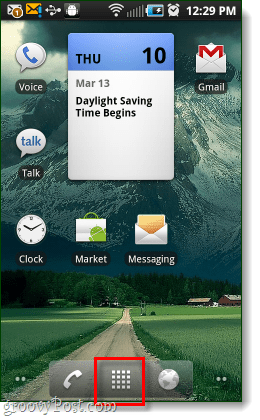
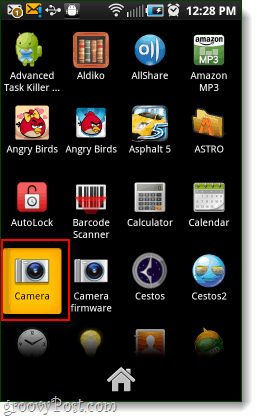
Krok 2
V aplikaci fotoaparátu Klepněte na the Nastavení tlačítko vlevo dole.*
*Pokud toto tlačítko není vidět, klikněte na postranní šipku, aby se posunula ven.
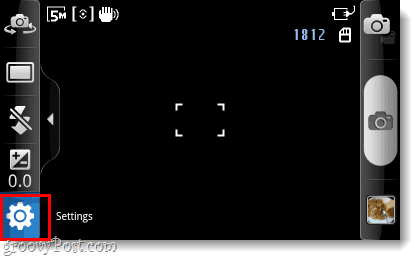
V nastavení fotoaparátu Klepněte na the Klíč a poté Klepněte na the šipka dolů a Klepněte na the Kontrola firmwaru tlačítko.
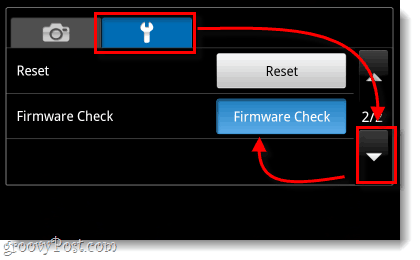
Krok 3
A konečně - budete na obrazovce aktualizace firmwaru. První věc, kterou musíte udělat, je Klepněte na Zkontrolujte verzi podle sítě. Uvidíte malou výzvu, která zní „K tomu dojde dodatečný poplatek. Budete pokračovat? “ Klepněte na Ano.
O poplatku neplatí žádný poplatek: Kromě toho, že je napsán úplněrozbitá angličtina (Samsung je nakonec z Koreje), netuším, o čem to mluví. Nikde si to nevšimne nic o ceně a neslyšel jsem o tom, že by někdo za to byl na jejich telefonním účtu něco účtován. Nikdy nemusíte společnosti Samsung poskytovat informace o své kreditní kartě, takže si myslím, že právě zbyly fragmenty softwaru, které by tam neměly být.
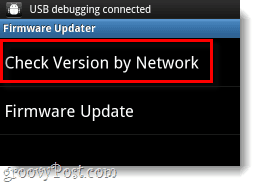
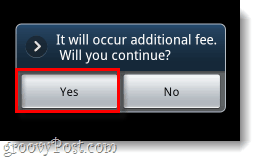
Jakmile dokončíte kontrolu verze sítí, můžete provést skutečnou verzi Aktualizace firmware. Znovu uvidíte stejné okno pro falešné poplatky Klepněte na Ano.
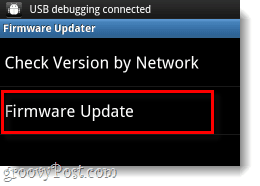
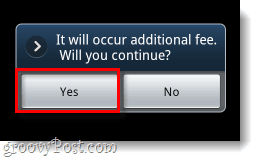
Krok 4
Váš telefon se připojí k nejasné síti Samsung a poté vám poskytne podrobnosti pro aplikaci s názvem CameraFirmware_OZ. Klepněte na pomeranč Nainstalujtea poté na další obrazovce Klepněte na Nainstalujte znovu.
Poznámka: Oprávnění, o která aplikace žádá, jsou stejná oprávnění, která vaše kamera již má; druh zbytečné se zeptat opravdu ...
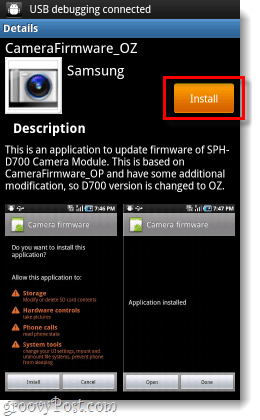
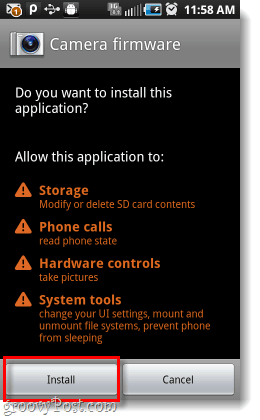
Krok 5
Varování: Než začnete tento krok, ujistěte se, že je váš telefon slušný životnost baterie, nebo je zapojen do nabíječky. Pokud se telefon během instalace firmwaru fotoaparátu vypne, může to způsobit, že bude fotoaparát nepoužitelný.
Po instalaci aplikace firmwaru fotoaparátu ji nyní můžeme použít k instalaci skutečného firmwaru. Klepněte na otevřeno z aplikace firmwaru fotoaparátu a poté se spustí instalace. Celková doba nastavení by měla být přibližně 3 minuty.
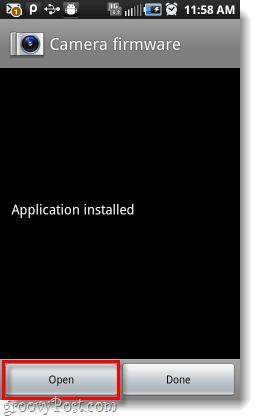
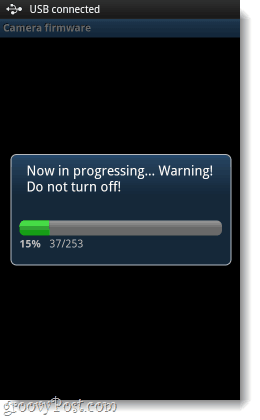
Krok 6
Po dokončení aktualizace firmwaru se zobrazí malé okno Úspěch, Klepněte na OK a vaše telefonní aplikace se restartuje sama. Nyní, když máte firmware úplně nainstalovaný, se aplikace Camera firmware nyní zeptá, zda si přejete, aby se odinstaloval sám. Protože už to nepotřebujeme, proč ne? Klepněte na OK.
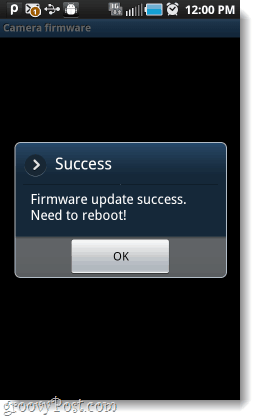
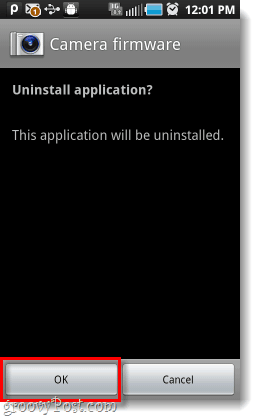
Hotovo!
Nyní by vaše Samsung Galaxy měla mít aktualizovaný firmware fotoaparátu. To nemusí zcela opravit problém s obnovovací frekvencí, ale pomůže. To by také mělo zabránit tomu, aby se vaše nahrávky během zachycení náhodně zhroutily.
Možná jednoho dne dostanou výrobci telefonů poznámku: “Jste hardwarová společnost, stačí postavit telefon. Nechte softwarovou společnost (Google) zpracovat VŠECHNY software.“
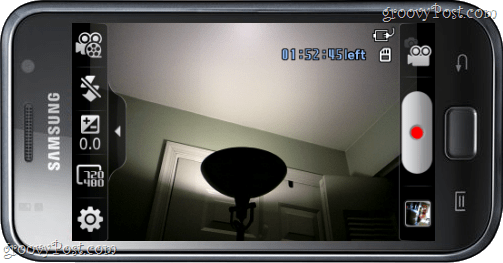









Zanechat komentář